บทความนี้จะมาแนะนำความรู้เรื่องการติดตั้งแอป Line ในแท็บเล็ต Teclast P20HD หรือแท็บเล็ตแอนดรอยด์ยี่ห้ออื่น จะปฏิบัติคล้ายๆ กัน มี เรื่องอะไรที่ควรรู้บ้าง ในการติดตั้ง ประโยชน์ของการใช้งาน Line ในแท็บเล็ตแบบต่างๆ
แท็บเล็ตมีขนาดใหญ่ หลายคนจะไม่พกติดตัว ดังนั้นจึงอาจจะไม่มีการติดตั้งแอป Line ในเครื่อง จะติดตั้งเพื่อใช้งานในมือถือเท่านั้น แต่การติด ตั้งแอป Line ในแท็บเล็ต ก็มีประโยชน์หลายด้าน ที่ควรรู้
รูปแบบการติดตั้งแอป Line ในแท็บเล็ต
แท็บเล็ตแอนดรอยด์ส่วนใหญ่จะสามารถใส่ซิมได้ จึงสามารถใช้งานแอป Line ได้ แต่ถึงแม้จะไม่มีซิม หรือ ใส่ซิมไม่ได้ ก็ติดตั้งแอป Line ได้เช่นกัน
1. ตัวอย่างการใช้งานของผู้เขียน ในมือถือจะมี 2 ซิม เป็นซิมเบอร์ประจำ และ ซิมเน็ตรายปี ส่วนในแท็บเล็ตจะไม่ได้ใส่ซิม อาศัยการเปิด ฮอตสปอตแชร์เน็ตจากมือถือ ไปให้แท็บเล็ต การติดตั้งแอป Line ในกรณีนี้ ก็สามารถทำได้ แม้ว่าในแท็บเล็ตจะไม่มีการใส่ซิม โดยในขั้นตอนการ ติดตั้ง แอป Line จะส่งข้อความยืนยันการสมัครเข้าไปที่ซิมในมือถือ ก็เพียงแต่นำข้อมูลมากรอกในแท็บเล็ตเท่านั้นเอง

2. ส่วนกรณีที่ท่านใด มีซิมใช้งานหลายอัน ก็อาจจะใส่ซิมในแท็บเล็ต แล้วจึงติดตั้ง Line ก็ได้ ในขั้นตอนการติดตั้ง แอป Line ซึ่งจะส่งข้อความยืนยันการสมัครเข้าไปที่ซิม จากนั้นแอป Line จะนำตัวเลขยืนยันการสมัครมากรอกในแอปให้อัตโนมัติ สะดวกมาก การติดตั้งในลักษณะนี้เหมาะ สำหรับผู้ที่ใช้แท็บเล็ตเอาไว้ทำงานหากมือถือแบตเตอรี่หมด ก็ใช้ Line ต่อในแท็บเล็ตได้ หรือ ติดตั้งเอาไว้เพื่อทดสอบการทำงานของแอป Line อย่างผู้เขียนศึกษาเพื่อนำความรู้มาเขียนเป็นบทความแบบนี้

ตัวอย่างการติดตั้งแอป Line ในแท็บเล็ตแอนดรอยด์
1. ตัวอย่างการติดตั้งผู้เขียนจะใส่ซิมไว้ในมือถือไว้ทั้ง 2 ซิม โดย SIM1 จะเอาไว้ลงทะเบียนติดตั้งแอป Line ในมือถือ
2. SIM2 จะเอาไว้ลงทะเบียนติดตั้งแอป Line ในแท็บเล็ต ดังภาพ

3. วิธีติดตั้งแอป Line ในแท็บเล็ต ก่อนอื่นก็แชร์เน็ตจากมือถือให้แท็บเล็ต เพื่อให้สามารถเชื่อมต่อเน็ตได้
4. จากนั้นก็เข้า Play Store แล้วทำการติดตั้งแอป Line จากนั้นก็เปิดแอป Line เพื่อเริ่มการติดตั้ง
5. จะเข้าสู่การติดตั้ง Line ยินดีต้อนรับสู่ LINE ให้แตะ สมัครใช้งาน
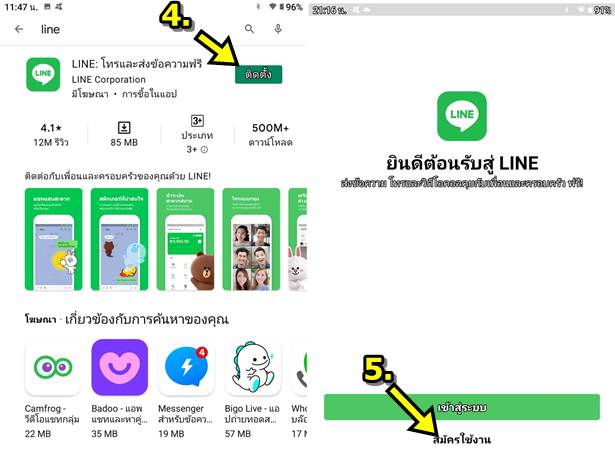
6. จะปรากฏกรอบข้อความขออนุญาตให้ LINE เข้าถึงการโทรศัพท์ แตะ ทำต่อ
7. จะปรากฏกรอบข้อความขออนุญาตให้ LINE โทร แตะ อนุญาต
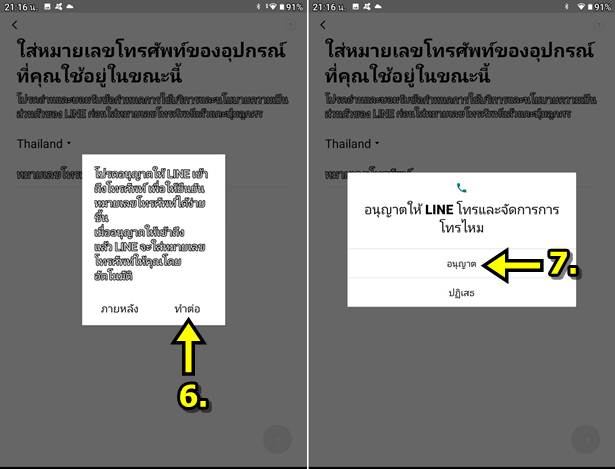
8. พิมพ์หมายเลขโทรศัพท์ลงไป แล้วแตะ ->
9. จะปรากฏกรอบข้อความให้ยืนยันส่ง SMS เพื่อสมัครแอป Line ให้แตะ ตกลง
10. กรณีแท็บเล็ตได้ใส่ซิมเอาไว้ SMS ก็จะถูกส่งเข้าแท็บเล็ต แล้วแอป Line จะนำรหัสยืนยันมาป้อนข้อมูลให้อัตโนมัติ
11. แต่กรณีนี้ ผู้เขียนใส่ซิมไว้ในมือถือทั้ง 2 SIM ระบบจึงส่ง SMS ไปเข้ามือถือ ก็นำรหัส 6 หลัก เช่น 335361 มาป้อนในการติดตั้ง Line ใน แท็บเล็ต

12. หลังจากใส่รหัสยืนยันการสมัครแอป Line แล้ว ก็จะไปขั้นตอน คุณมีบัญชีแล้วหรือไม่ แตะ สร้างบัญชีใหม่ 13. จะไปขั้นตอนถัดไป แตะและพิมพ์ชื่อ Line ของเรา เช่น tlp20 แล้วแตะ ->
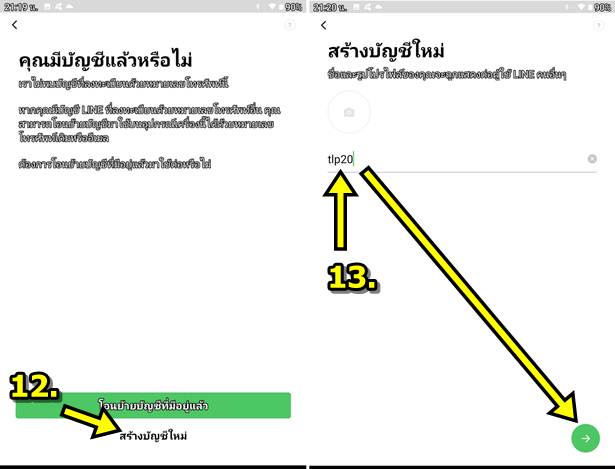
14. จะไปขั้นตอนการสร้างรหัสผ่าน โดยจะต้องมีภาษาอังกฤษ 1 ตัว ตัวเลข 1 ตัว อักษรอื่นๆ 4 ตัว เช่น Mn17dTbGP ผสมกันทั้งตัวพิมพ์เล็ก พิมพ์ใหญ่ ถ้าต้องการความมั่นใจว่ายากต่อการถูกแฮคโดยบุคคลอื่น ก็ใส่ $ เพิ่มเข้าไปด้วย ตัวอย่าง Mn17$dTbGP ทั้ง 2 ช่องต้องพิมพ์ให้เหมือน กัน และจดเอาไว้ในที่ปลอดภัย
15. แตะไอคอน รูปตา เพื่อแสดงให้เห็นว่าพิมพ์อะไรลงไปบ้าง เพื่อความสะดวกในการตรวจสอบ ว่าตรงกันหรือไม่
16. เสร็จแล้วแตะ -> ทำงานต่อไป
17. จะไปขั้นตอน ตั้งค่าการเพิ่มเพื่อน ให้ติ๊กถูก หากต้องการเพิ่มเพื่อนอัตโนมัติ โดยแอป Line จะนำรายชื่อใน SIM มาเพิ่มให้ทันที หากไม่ต้องการ ก็ไม่ติ๊กถูก
18. ส่วน อนุญาตให้ผู้ใช้อื่นเพิ่มเป็นเพื่อน หากไม่ต้องการให้ใครเพิ่มเราเป็นเพื่อน ซึ่งเพื่อนคนนั้นอาจจะบันทึกเบอร์โทรศัพท์ของเราไว้ ก็ไม่ติ๊กถูก เพื่อเลือก
19. แตะ -> ทำงานต่อ
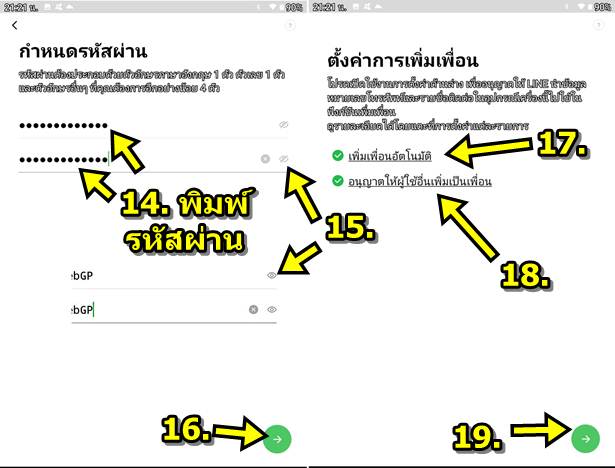
20. จะไปขั้นตอน การใช้ข้อมูลส่วนบุคคล แตะ ยอมรับ
21. จะไปขั้นตอน รายละเอียดการใช้ข้อมูลของท่าน แตะ ตกลง
22. จะปรากฏข้อความขออนุญาตให้ LINE เข้าถึงตำแหน่ง แตะ อนุญาต...
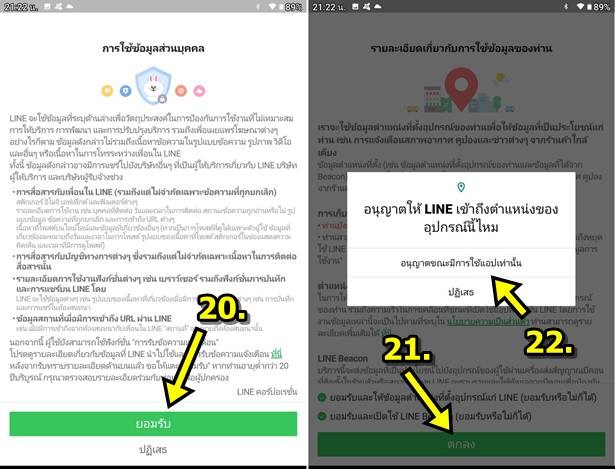
23. จะไปขั้นตอนการซิงค์ข้อมูล รอสักพัก
24. จะเข้าสู่หน้าจอแอป LINE เสร็จสิ้นการติดตั้ง
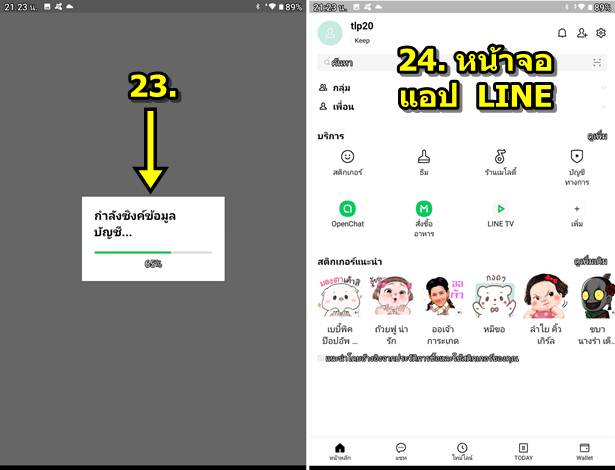
ประโยชน์ของการติดตั้ง Line ในแท็บเล็ต
1. แท็บเล็ตแอนดรอยด์ส่วนใหญ่รองรับการเชื่อมต่อแป้นพิมพ์คอมพิวเตอร์ หรือแป้นพิมพ์บลูทูธ และต่อเมาส์คอมพิวเตอร์ หรือบลูทูธได้เช่นกัน เราจึงสามารถแปลงแท็บเล็ต เป็นคอมพิวเตอร์น้อย เพื่อใช้ทำงานได้ กรณีใช้แท็บเล็ตทำงาน หรือ ติดต่อกับลูกค้า การติดตั้งแอป Line ในแท็บเล็ต ย่อมจะทำงานได้สะดวกกว่ามือถือ เพราะมีหน้าจอขนาดใหญ่ และแบตเตอรี่อึดทนกว่ามือถือมาก สามารถใช้งานได้ทั้งวัน

2. กรณีเดินทางไกล และมีความเสียงต่อการเกิดอุบัติเหตุ หรือ อันตราย หรือต้องติดต่อกับบุคคลที่อาจจะไม่ปลอดภัย ก็ใช้วิธีการส่งข้อมูลด้วย Line ในมือถือ เข้าไปที่แท็บเล็ตที่วางไว้ที่บ้าน เช่น จะเดินทางท่องเที่ยวสักหนึ่งอาทิตย์ ก็สมัครเน็ตในแท็บเล็ตไว้อาทิตย์เดียว จากนั้น ก็ส่งข้อมูลในมือ ถือเข้ามาที่แท็บเล็ต เช่น ส่งตำแหน่งของตัวเอง ส่งภาพถ่ายสถานที่ที่อยู่ในขณะนั้น ส่งเสียงที่บันทึกไว้ วิดีโอ ฯลฯ
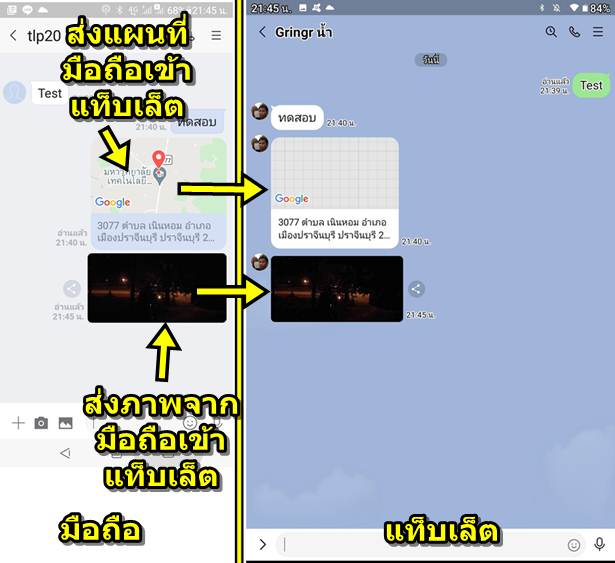
การปรับแต่งแอป LINE หลังการติดตั้ง
หลังจากติดตั้งแอป LINE เสร็จแล้ว จำเป็นจะต้องปรับแต่งการทำงานในอีกหลายด้าน ผู้อ่านสามารถศึกษาได้จากบทความด้านล่าง


